
[Guide étape par étape] Comment transférer des vidéos d'iPhone vers iPad ?

Si vous possédez plusieurs iDevices, le transfert de données entre eux est une chose inévitable. L'iPhone est idéal pour prendre des vidéos de haute qualité, tandis que l'iPad facilite et simplifie la visualisation et l'édition de vidéos. Si vous voulez savoir comment transférer des vidéos d'iPhone vers iPad, notre guide a les réponses. Il existe plusieurs options Apple qui vous permettent d'envoyer des vidéos ou d'autres fichiers de l'iPhone vers l'iPad, notamment AirDrop, iCloud et iTunes. Nous aborderons également d'autres outils qui facilitent le transfert de données. Continuez maintenant à lire et choisissez la solution qui vous convient le mieux pour transférer des vidéos d'iPhone vers iPad.
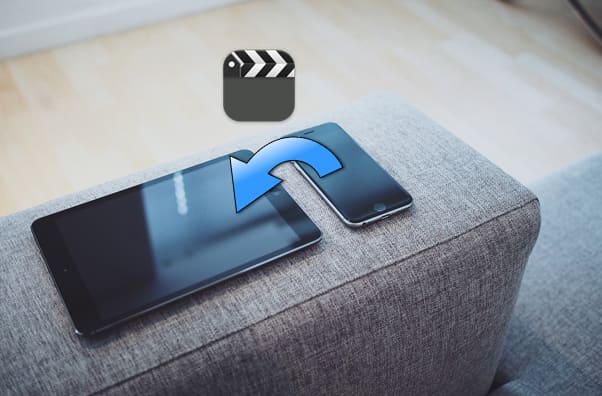
Lorsqu’il s’agit de transférer des vidéos d’iPhone vers iPad, quel est le moyen le plus simple de transférer d’iPhone vers iPad ? Sans aucun doute, iPhone Video Transfer serait un excellent choix. C'est rapide et stable. Contrairement à la méthode Wi-Fi qui prend beaucoup de temps à synchroniser, iPhoneVideo Transfer vous permet d'obtenir rapidement toutes les vidéos de l'iPhone vers l'iPad en un seul clic. Et il n’y aura aucune perte de données pendant le transfert.
Principales fonctionnalités de Transfert vidéo iPhone :
Téléchargez iPhone Video Transfer maintenant.
Comment transférer des vidéos d'iPhone vers iPad à l'aide de iPhone Video Transfer ? Suivez les étapes ci-dessous :
01 Téléchargez, installez et exécutez l'outil sur votre ordinateur. Connectez votre iPhone et iPad à votre PC avec des câbles USB adaptés. Il détectera automatiquement votre appareil et affichera ses informations sur l'interface.

02 Assurez-vous que votre téléphone source apparaît dans la liste des appareils en haut au centre. Si ce n'est pas le cas, cliquez simplement sur le menu déroulant pour sélectionner le téléphone source.

03 Cliquez sur « Vidéos » à gauche, puis affichez les informations détaillées dans la fenêtre d'aperçu à droite. Après avoir sélectionné les vidéos que vous souhaitez transférer de l'iPhone vers l'iPad, cliquez sur le bouton « Exporter vers l'appareil » pour lancer la synchronisation.

Comment puis-je AirDrop des vidéos d’iPhone vers iPad ? AirDrop est une fonctionnalité pratique disponible sur iOS , iPadOS et Mac OS. Il permet aux utilisateurs Apple de transférer sans fil des contacts , des vidéos, des photos, des documents et d'autres fichiers entre des appareils Apple. Il utilise Bluetooth pour créer une connexion Wi-Fi peer-to-peer entre les deux iDevices. Lorsque cela fonctionne, c'est un bon moyen de partager des fichiers d'iPhone vers iPad. Cependant, il n’est pas recommandé pour les transferts de masse car la vitesse de transfert est plutôt lente.
Voici comment transférer des vidéos d'iPhone vers iPad via Bluetooth :
Étape 1. Sur votre iPad et votre iPhone, ouvrez le « Centre de contrôle » et activez « Bluetooth » et « Wi-Fi ». Appuyez ensuite longuement sur la carte des paramètres réseau pour ouvrir AirDrop. Appuyez et maintenez l'option "AirDrop", puis sélectionnez "Tout le monde". ( AirDrop ne fonctionne pas sur iPhone/iPad ?)

Étape 2. Sur votre iPhone, ouvrez la pellicule ou la galerie, puis accédez à la vidéo que vous devez transférer.
Étape 3. Appuyez sur l'icône « Partager », puis sélectionnez « AirDrop », appuyez sur le nom de votre iPad avec l'icône AirDrop et envoyez la vidéo sur l'iPad. Après cela, appuyez sur « Accepter » sur votre iPad.
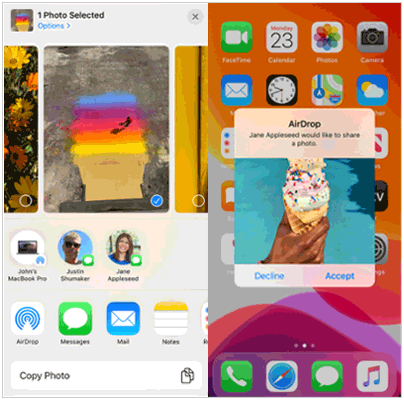
Comment transférer des vidéos d'iPhone vers iPad sans AirDrop ? Vous pouvez également utiliser iCloud pour partager des vidéos d'iPhone vers iPad. Ici, nous allons vous montrer comment procéder via la sauvegarde iCloud et iCloud Photos. Notez qu'iCloud n'offre que 5 Go de stockage gratuit aux utilisateurs. Vous devrez peut-être payer pour plus de stockage, car les vidéos pourraient occuper un espace de stockage important. ( Comment libérer du stockage iCloud ?)
Cette méthode convient pour synchroniser toutes les données, y compris les fichiers vidéo, lors de la configuration initiale ou après la réinitialisation de l'appareil. Comment puis-je transférer des vidéos d'iPhone vers iPad via la sauvegarde iCloud :
Étape 1. Sur votre iPhone, accédez à « Paramètres » > « iCloud » > activez « Sauvegarde iCloud » > appuyez sur « Sauvegarder maintenant ».

Étape 2. Sur votre iPad, ouvrez « Paramètres » > « Général » > « Réinitialiser » > « Effacer tout le contenu et les paramètres » > « Effacer l'iPad ». Ignorez cette étape si votre iPad est neuf et n'a pas été configuré. ( l'iPhone/iPad ne s'effacera pas ?)

Étape 3. Vous pouvez maintenant configurer à nouveau votre iPad. Lorsque vous atteignez l'écran « Applications et données », appuyez sur « Restaurer à partir de la sauvegarde iCloud ». Ensuite, sélectionnez la sauvegarde contenant vos vidéos et restaurez-les sur votre iPad.

Cette méthode ne nécessite pas de réinitialiser l'appareil ; activez simplement la fonctionnalité iCloud Photos pour synchroniser les vidéos. Comment transférer des vidéos d'iPhone vers iPad via iCloud Photos ? Suivez les étapes ci-dessous :
Étape 1. Sur votre iPhone, accédez à « Paramètres » > [Votre nom] > « iCloud » > « Photos » et activez « Photos iCloud ». Ensuite, vos photos et vidéos seront téléchargées sur votre iCloud.
Étape 2. Sur votre iPad, répétez les étapes ci-dessus pour activer iCloud Photos. Après un certain temps, vous devriez voir vos vidéos de votre iPhone apparaître dans votre application Photos. ( Les photos iCloud ne se synchronisent pas ?)

Comment transférer des vidéos d'iPhone vers iPad sans iCloud ? iTunes est également un moyen pratique de transférer des films d'iPhone vers iPad. Pour garantir le bon déroulement du transfert, il est suggéré de mettre à jour iTunes vers la dernière version pour terminer le transfert. Cependant, cette méthode écrasera toutes les données de votre iPad, alors assurez-vous de sauvegarder votre iPad avant de continuer pour éviter toute perte de données.
Voici comment transférer une vidéo d'un iPhone vers un iPad avec un câble à l'aide d'iTunes :
Étape 1. Connectez votre iPhone à votre ordinateur à l'aide d'un câble USB et exécutez iTunes sur votre ordinateur.
Étape 2. Appuyez sur l'icône de l'appareil et appuyez sur "Résumé" > "Sauvegarder maintenant". Une fois le processus terminé, déconnectez votre iPhone de l'ordinateur.

Étape 3. Connectez maintenant votre iPad à l'ordinateur avec un câble USB. Appuyez sur l'icône de l'appareil, puis dirigez-vous vers « Résumé » > appuyez sur « Restaurer la sauvegarde ». Ensuite, choisissez la sauvegarde contenant les vidéos à restaurer sur votre iPad.

Dropbox est un service cloud qui fonctionne comme iCloud. Il dispose de 2 Go d’espace de stockage gratuit, qui peut être utilisé pour partager et stocker des vidéos, des photos et des documents entre appareils. Vous pouvez télécharger Dropbox sur votre iPhone et votre iPad pour partager des vidéos entre les deux appareils.
Voici comment transférer des vidéos d'iPhone vers iPad avec Dropbox :
Étape 1. Sur votre iPhone, ouvrez Dropbox, puis appuyez sur l'icône "+" > sélectionnez "Télécharger des photos et des vidéos" > sélectionnez les vidéos que vous souhaitez transférer > Appuyez sur " Suivant " pour sélectionner l'emplacement de stockage des fichiers > appuyez sur " Télécharger".

Étape 2. Sur votre iPad, ouvrez Dropbox sur votre iPad et accédez au dossier qui stocke vos vidéos > cliquez sur « Télécharger » > sélectionnez « Enregistrer dans la photothèque » pour transférer les vidéos de l'iPhone vers l'iPad.
Si vous ne souhaitez pas télécharger d'outils supplémentaires, le courrier électronique est également une méthode simple pour transférer des vidéos d'iPhone vers iPad. Cependant, il ne convient que pour transférer de petits fichiers vidéo, car la taille du fichier est limitée par les restrictions de pièces jointes du fournisseur de services de messagerie.
Voici comment transférer des films d'un iPhone vers un iPad par courrier électronique :
Étape 1. Sur votre iPhone, ouvrez l'application « Photos » et sélectionnez les vidéos que vous souhaitez transférer. Appuyez sur l'icône "Partager" et choisissez l'option "Mail". Cela ouvrira votre application de messagerie, où vous pourrez saisir votre adresse e-mail et envoyer les vidéos.

Étape 2. Après avoir envoyé les vidéos, ouvrez l'application « Mail » sur votre iPad, recherchez l'e-mail que vous avez envoyé depuis votre iPhone et téléchargez les vidéos jointes sur votre iPad.
Ci-dessus se trouvent les 6 façons de transférer des vidéos d’iPhone vers iPad. Les solutions d'Apple comme AirDrop et iCloud permettent aux utilisateurs de déplacer des fichiers sans câble. Mais la vitesse de transfert est un peu lente. Si vous souhaitez un moyen plus rapide, vous pouvez utiliser iPhone Video Transfer pour effectuer le transfert de données en un clic.
N'hésitez pas à essayer la méthode avec laquelle vous vous sentez le plus à l'aise pour transférer les vidéos sur l'iPad. En cas de problème, vous pouvez laisser un commentaire ci-dessous et nous vous aiderons.
Articles connexes :
Comment transférer des applications d'iPhone vers iPad de 5 manières efficaces
Comment transférer des contacts d'iPhone vers iPad avec ou sans iCloud ?
Comment transférer des photos d'iPhone vers iPad avec/sans iCloud ?
6 moyens efficaces | Comment transférer de la musique d'iPhone vers iPad ?

 Transfert de téléphone à téléphone
Transfert de téléphone à téléphone
 [Guide étape par étape] Comment transférer des vidéos d'iPhone vers iPad ?
[Guide étape par étape] Comment transférer des vidéos d'iPhone vers iPad ?





